Πώς να επαναφέρετε αρχεία που έχουν διαγραφεί από τον τοπικό φάκελο OneDrive
Η υπηρεσία αποθήκευσης cloud της Microsoft OneDrive έρχεταιενσωματωμένο στα Windows 10, ώστε να μπορείτε εύκολα να συγχρονίζετε αρχεία μεταξύ υπολογιστών και συσκευών. Αλλά τι συμβαίνει αν διαγράψετε κατά λάθος ένα αρχείο ή ένα φάκελο από τον τοπικό φάκελο OneDrive στον υπολογιστή σας; Εδώ είναι μια δροσερή άκρη που θα σας βοηθήσει να πάρετε τα δεδομένα πίσω.
Επαναφορά αρχείων OneDrive που έχουν διαγραφεί
Σας έχουμε δείξει πώς να συγχρονίζετε συγκεκριμένους φακέλους χρησιμοποιώντας το OneDrive. Μόλις έχετε τη ρύθμιση αυτή, ίσως να χρησιμοποιείτε το File Explorer για να δημιουργήσετε νέα αρχεία και φακέλους και να τα διαχειριστείτε.

Αλλά τι θα συμβεί αν διαγράψετε κατά λάθος ένα αρχείο από τον τοπικό φάκελο OneDrive και ακόμη και καθαρίσετε τον Κάδο Ανακύκλωσης;
Ας ελπίσουμε ότι έχετε ενεργοποιημένο το Ιστορικό αρχείωνWindows 10, ώστε να μπορείτε τουλάχιστον να έχετε ένα αρχείο ή μια τροποποιημένη έκδοση ενός εγγράφου πίσω. Ή αν βρίσκεστε στα Windows 7, μπορείτε να χρησιμοποιήσετε ένα βοηθητικό πρόγραμμα τρίτου μέρους όπως το Recuva για να το πάρετε πίσω.
Αλλά υπάρχει και κάτι από το οποίο μπορείτε να κάνετεOneDrive στο διαδίκτυο. Όταν διαγράφετε ένα αρχείο από το φάκελο OneDrive, ένα αντίγραφο πηγαίνει στον Κάδο Ανακύκλωσης στα Windows και το άλλο αντίγραφο πηγαίνει στον Κάδο Ανακύκλωσης στο OneDrive. Ακόμα κι αν αδειάζετε τον κάδο ανακύκλωσης στον υπολογιστή σας, δεν διαγράφει το αντίγραφο στο OneDrive.com ... είναι ακόμα εκεί.
Για να το επαναφέρετε, κάντε δεξί κλικ στο εικονίδιο OneDrive στη γραμμή εργασιών και επιλέξτε Πηγαίνετε στο OneDrive.com και συνδεθείτε αν χρειαστεί.
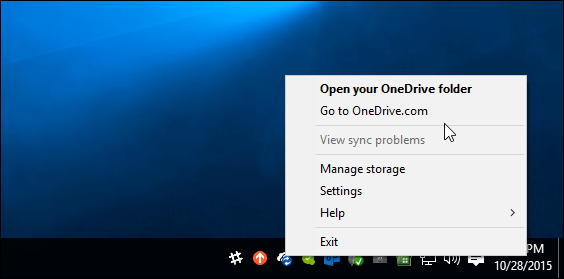
Στη συνέχεια, επιλέξτε το Κάδος ανακύκλωσης που βρίσκεται στο αριστερό μενού, βρείτε τα αρχεία ή τους φακέλους που χρειάζεστε και μετά πατήστε Επαναφορά στο επάνω μέρος.
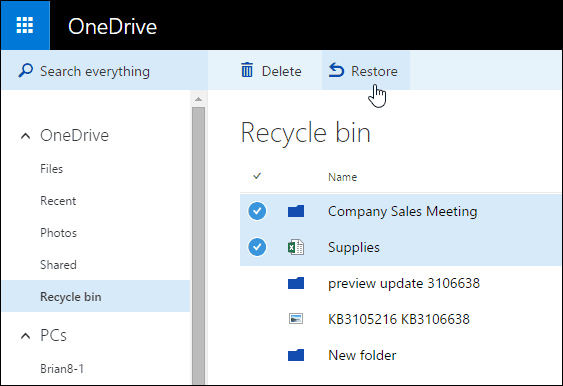
Μπορείτε επίσης να επαναφέρετε ένα μεμονωμένο αρχείο ή φάκελο κάνοντας δεξί κλικ και στη συνέχεια επιλέγοντας επαναφορά.
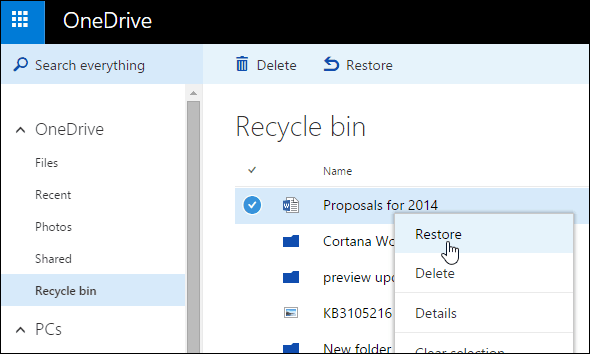
Αφού τα αρχεία διαγράφηκαν από τον Κάδο Ανακύκλωσης, θα επιστραφούν στον Κάδο Ανακύκλωσης στο τοπικό σας μηχάνημα και θα πρέπει να τα επαναφέρετε και από τον τοπικό κάδο απορριμμάτων.
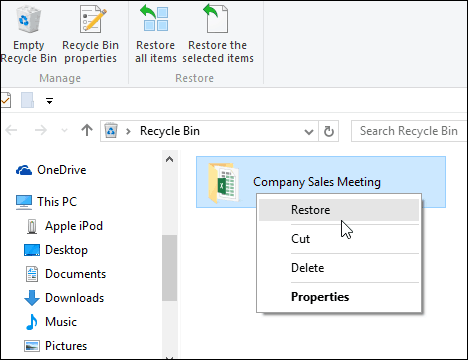
Η επαναφορά των διαγραμμένων αρχείων είναι ένα χαρακτηριστικό του OneDrive που θα θέλατε να θυμάστε όταν βρίσκεστε σε επαφή και πιστεύατε ότι έχετε χάσει τα έγγραφα τη μεγάλη παρουσίαση στην εργασία την επόμενη μέρα.
Σημαντική σημείωση: Τα αρχεία στον Κάδο Ανακύκλωσης δεν υπολογίζονται σε σχέση με το δικό σαςχώρο αποθήκευσης στο OneDrive. Ωστόσο, εάν ο κάδος απορρίψει το 10% του αποθηκευμένου χώρου αποθήκευσης, τα αρχεία θα αρχίσουν να διαγράφονται από παλαιότερα σε νεότερα. Επίσης, τα αρχεία θα διαγραφούν οριστικά από το OneDrive αφού καθίσουν εκεί για 60 ημέρες.
Δημιουργία αντιγράφων ασφαλείας, δημιουργία αντιγράφων ασφαλείας, δημιουργία αντιγράφων ασφαλείας
Ενώ τα Windows 10 παρέχουν μερικά ωραία ενσωματωμένα βοηθητικά προγράμματα για την ανάκτηση σημαντικών δεδομένων όπως το αρχείο ιστορικού και αποθηκευτικών χώρων και αυτό το εύχρηστο τέχνασμα του OneDrive.
Αλλά είναι σημαντικό να έχετε μια αξιόπιστη στρατηγική δημιουργίας αντιγράφων ασφαλείας η οποία περιλαμβάνει μια λύση αντιγράφων ασφαλείας εκτός του χώρου όπως CrashPlan, Carbonite ή BackBlaze.
Ωστόσο, το αγαπημένο μας είναι το CrashPlan και είναι αυτό που πολλοί από εμάς χρησιμοποιούμε εδώ στο gP. Παρέχει ένα απλό θέστε το και ξεχάστε το backup λύση που λειτουργεί ήσυχα στο παρασκήνιο.
Θα είστε ευτυχισμένοι ως αχιβάδα όταν χτυπήσει καταστροφή και ξέρετε ότι μπορείτε να ανακτήσετε τα αρχεία σας από οπουδήποτε έχετε μια σύνδεση στο internet.










Αφήστε ένα σχόλιο